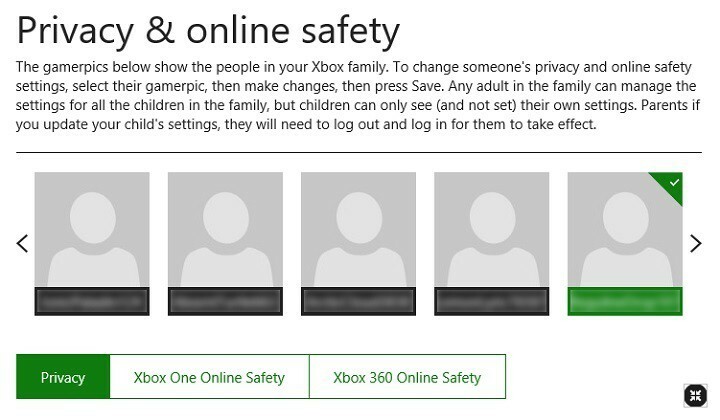
- Ограничитель ЦП, ОЗУ и сети с убийцей горячих вкладок
- Прямая интеграция с Twitch, Discord, Instagram, Twitter и мессенджерами
- Встроенные элементы управления звуком и настраиваемая музыка
- Пользовательские цветовые темы от Razer Chroma и принудительное создание темных страниц
- Бесплатный VPN и блокировщик рекламы
- Скачать Opera GX
Microsoft не раз хвасталась, что ее консоль Xbox One - устройство для всей семьи. Что касается параметров учетной записи Xbox, компания действительно приложила дополнительные усилия. Родители имеют прямой контроль над настройками конфиденциальности и безопасности учетных записей Xbox One своих детей. Другими словами, если необходимо изменить какие-то настройки в детской учетной записи, родители могут сделать это в любой момент.
Это отличный способ реализовать родительский надзор и убедиться, что родители остаются на связи и знают, что происходит с их детьми, даже когда они заняты удаленным виртуальным миры.
В этом руководстве перечислены необходимые шаги для изменения параметров безопасности и конфиденциальности детской учетной записи Xbox One прямо из вашей учетной записи. Это быстрый и простой процесс, поэтому все должно быть выполнено всего за несколько простых шагов.
Как изменить настройки детской учетной записи Xbox One
- Первое, что вам нужно сделать, это войдите в свою учетную запись Microsoft, предполагая, что вы являетесь родителем. После получения доступа к родительской учетной записи Microsoft перейдите к Настройки Xbox раздел.
- Выберите тег игрока для учетной записи ребенка, которую вы хотите просмотреть или изменить.
- Теперь вы можете увидеть все доступные настройки. Выберите либо Вкладка Конфиденциальность, или Безопасность в сети вкладка, в зависимости от того, какой параметр вы хотите изменить.
- Измените настройки, и когда вы будете готовы подтвердить все внесенные вами изменения, просто перейдите в нижнюю часть страницы и нажмите Сохранить.
- Пусть ребенок войдет в систему, а затем выйдет из своей учетной записи, чтобы изменения вступили в силу.
СВЯЗАННЫЕ ИСТОРИИ, ЧТО НУЖНО ПРОВЕРИТЬ:
- Исправлено: ошибка при добавлении гостя на Xbox One.
- Юбилейное обновление Windows 10 запланировано на 2 августа, обновление Xbox One и HoloLens отложено
- Исправлено: медленная загрузка игры для Xbox One


![4 лучших контроллера Xbox Elite для покупки [Руководство на 2021 год]](/f/a8bb6aa0fbe497107f5b1304539ae441.jpg?width=300&height=460)